1.CAD开启了捕捉命令
2.CAD开启了栅格命令
解决方法:
启动CAD编辑器制图软件,快速进入软件操作界面。如下图所示:
选择单击软件上方工具栏“格式”按钮。在其下拉框中找到“绘图单位”功能并打开。
切换至“坐标输入”窗口设置栏。选择下方“捕捉和栅格”设置。将其中“捕捉打开(S)”和“栅格打开(G)”前方框取消勾选。然后点击确定即可。
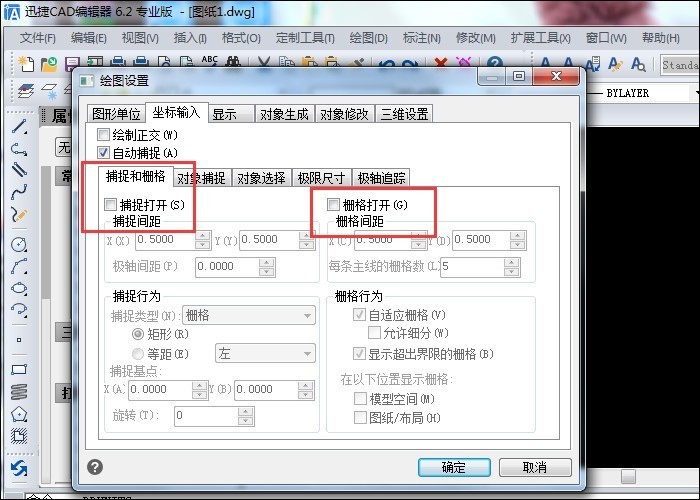
或直接使用快捷键“F9”“F7”即可。
或软件下方点击功能图标关闭即可。如下图所示:
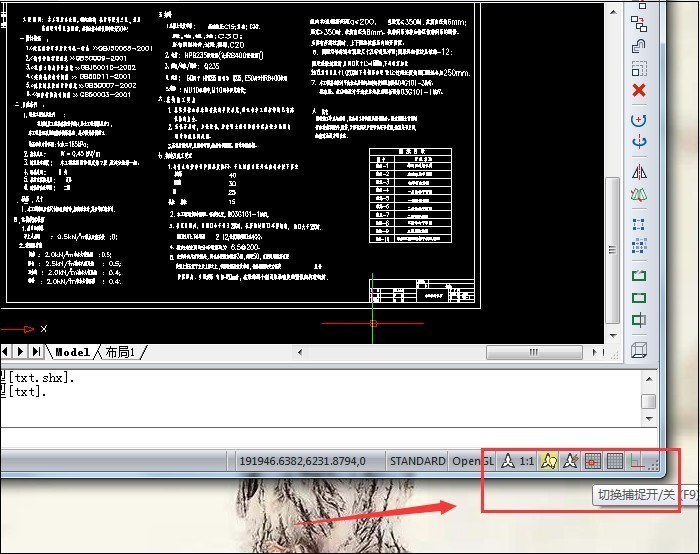
3.捕捉和栅格设置太大
解决方法:
如上述参考工具所示。选择“定制工具”—“绘图设置”功能。
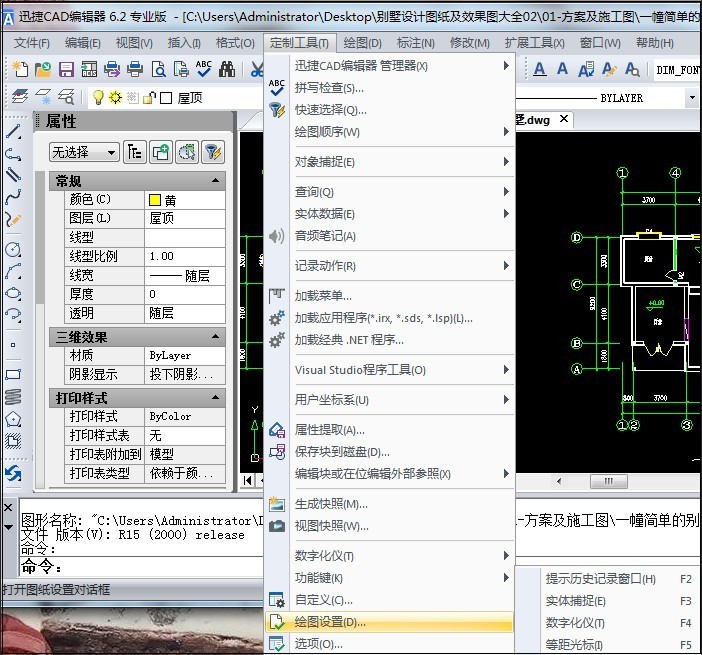
在所弹出“绘图设置”窗口,同理将面板切换至“输入坐标”—“捕捉和栅格”。
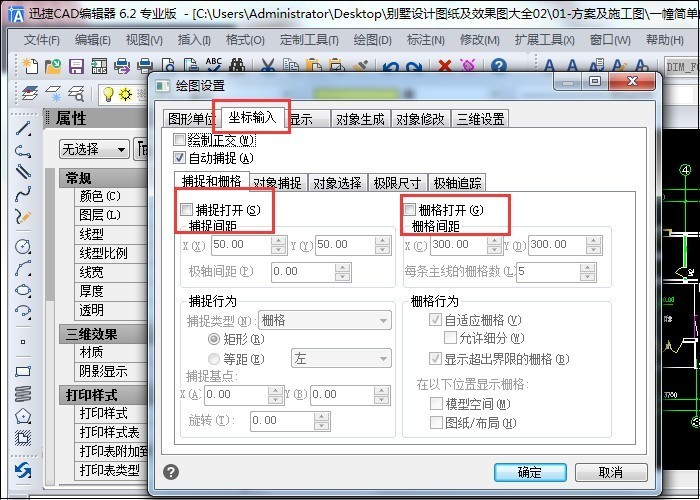
启用“捕捉和栅格”设置捕捉X轴间距为“0.001”,点击“确定”即可。
4.鼠标自身的质量问题导致丢帧
鼠标丢帧:又名“跳帧”。鼠标跳帧,指的是,当你轻微移动鼠标时,屏幕上的鼠标到处乱窜,你没法控制它到指定的位置,那这时候你的鼠标就是跳帧了。刷新率越低,越容易出现丢帧现象。
解决方法:
1、清理鼠标底部透镜的杂物;
2、清理鼠标垫的杂物或者更换平整的鼠标垫;
3、在鼠标垫上使用鼠标;
4、更换质量较好的鼠标。
5、在控制面板打开鼠标“属性”,在选“指针选项”时,可将提高指针精确度(E)打勾,再试试看,如果该选项没有选,鼠标会移动会不精确的。
以上就是CAD绘图时鼠标总出现抖动状态的几种原因即解决方法啦!有需要的小伙伴可以试试看哦!希望对楼主有所帮助!